操作方法
操作方法:从 ArcMap 的要素类中批量导出附件
摘要
没有地理处理工具允许用户在本地导出并保存所有附件。 下面提供的说明描述了一种可能的解决方案,即通过创建脚本工具完成任务。
过程
要从要素类批量导出附件,请使用下面提供的工作流从 Python 脚本创建脚本工具,然后运行创建的脚本工具。
注: 此脚本要求输入表为在要素类上启用附件时创建的标准附件表。 这是因为脚本依赖于此表中存储的 DATA、ATT_NAME 和 ATTACHMENTID 字段。 典型的命名约定应该将 _ATTACH 追加至表名的末尾。
- 将以下脚本复制并粘贴到记事本中,并将其另存为ExportAttachments.py。
import arcpy from arcpy import da import os inTable = arcpy.GetParameterAsText(0) fileLocation = arcpy.GetParameterAsText(1) with da.SearchCursor(inTable, ['DATA', 'ATT_NAME', 'ATTACHMENTID']) as cursor: for item in cursor: attachment = item[0] filenum = "ATT" + str(item[2]) + "_" filename = filenum + str(item[1]) open(fileLocation + os.sep + filename, 'wb').write(attachment.tobytes()) del item del filenum del filename del attachment
注: 此脚本会遍历单个要素类的整个附件表,并将所有附件(保存为 BLOB 或二进制大对象)复制到文件。
- 在目录窗口中,导航至工具箱,然后右键单击我的工具箱 > 新建 > 工具箱。

- 在新工具箱中添加脚本工具。 有关执行此操作的步骤,请参阅添加脚本工具。
- 对于脚本文件,导航至保存 ExportAttachments.py 脚本的位置。 选择脚本,单击确定,然后单击下一步。
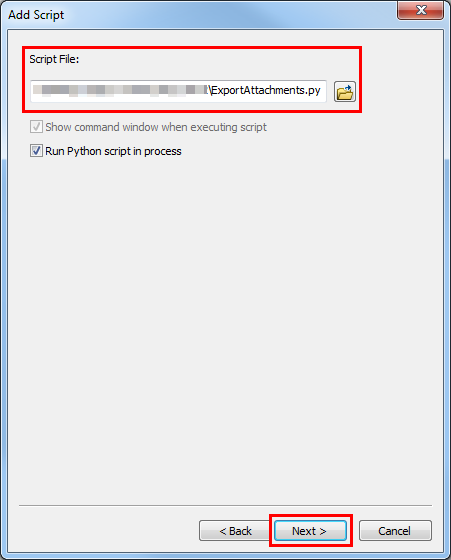
- 在显示名称列的第一行中键入附件表,并将数据类型设置为表。
- 添加第二个参数并在显示名称中键入输出位置,并将数据类型设置为文件夹。
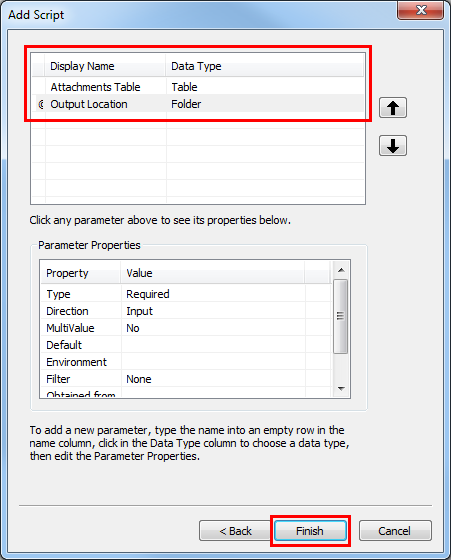
- 单击完成。新的脚本工具随即添加到工具箱中。
- 对于脚本文件,导航至保存 ExportAttachments.py 脚本的位置。 选择脚本,单击确定,然后单击下一步。
- 双击创建的脚本工具以打开该工具。
- 在对话框中,选择其中包含要在附件表参数中提取的附件的附件表。
- 选择一个文件夹以将导出的附件保存到输出位置下,然后单击确定。
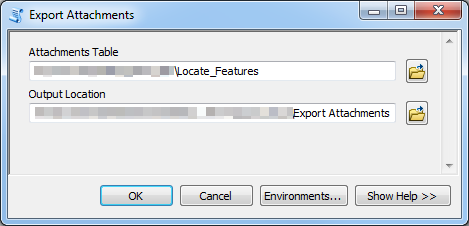
- 单击确定运行工具。附件成功批量导出到输出位置参数中定义的本地文件夹中。
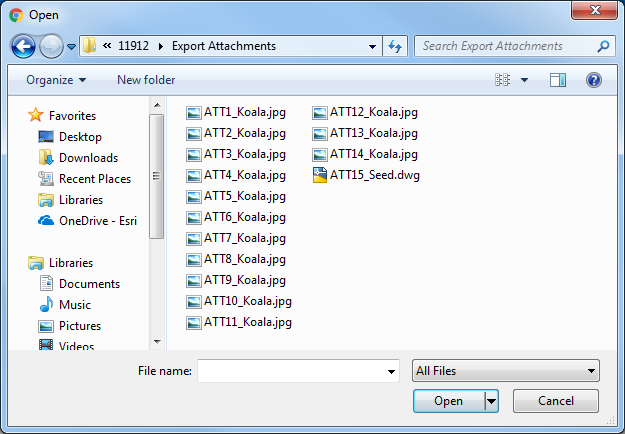
文章 ID:000011912
从 ArcGIS 专家处获得帮助
下载 Esri 支持应用程序